迅捷pdf编辑器怎么编辑文字
时间:2022-11-14 16:30:43作者:极光下载站人气:82
迅捷pdf编辑器是一款可以专门用来处理PDF文件的软件,该软件的功能非常的强大,提供给小伙伴们非常多实用的功能,比如我们可以通过这款软件在自己编辑好的PDF文件中进行编辑其他的文字,而这款软件加粗的需要在工具选项功能下进行设置,选择内容编辑且选择仅文本即可,之后就可以在页面中进行编辑了,编辑的文字你可以对其进行加粗、调整字体字号等操作,下方是关于如何使用迅捷pdf编辑器软件对编辑文字的具体操作方法,不清楚怎么操作的小伙伴可以和小编一起来看看是怎么操作的,希望可以对大家有所帮助。
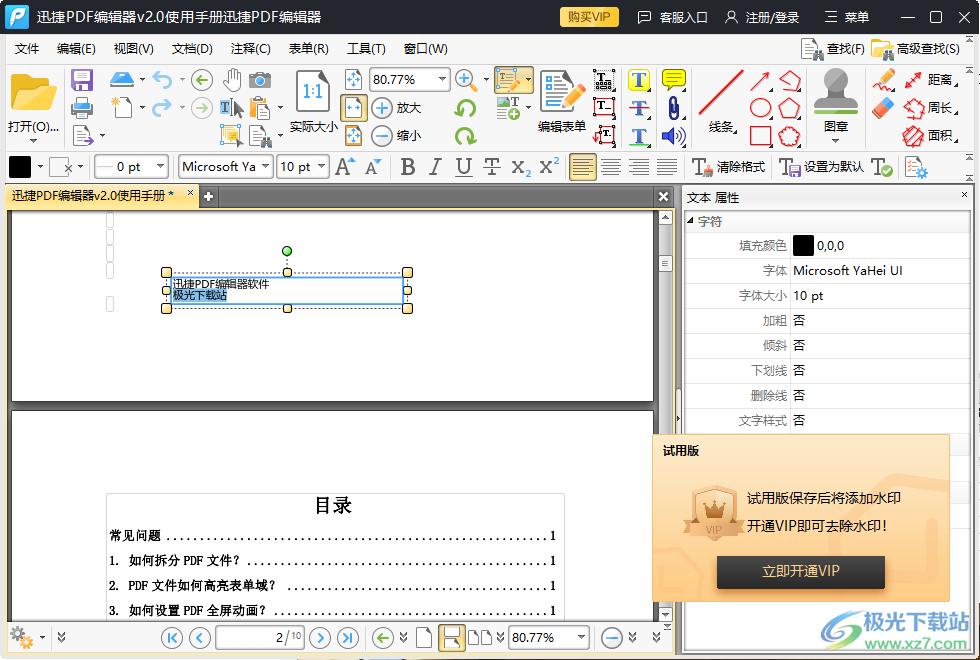
方法步骤
1.首先将软件双击打开,在左上角有一个【打开】图标,将其点击一下,在打开的窗口中将我们需要的PDF文件添加进来。
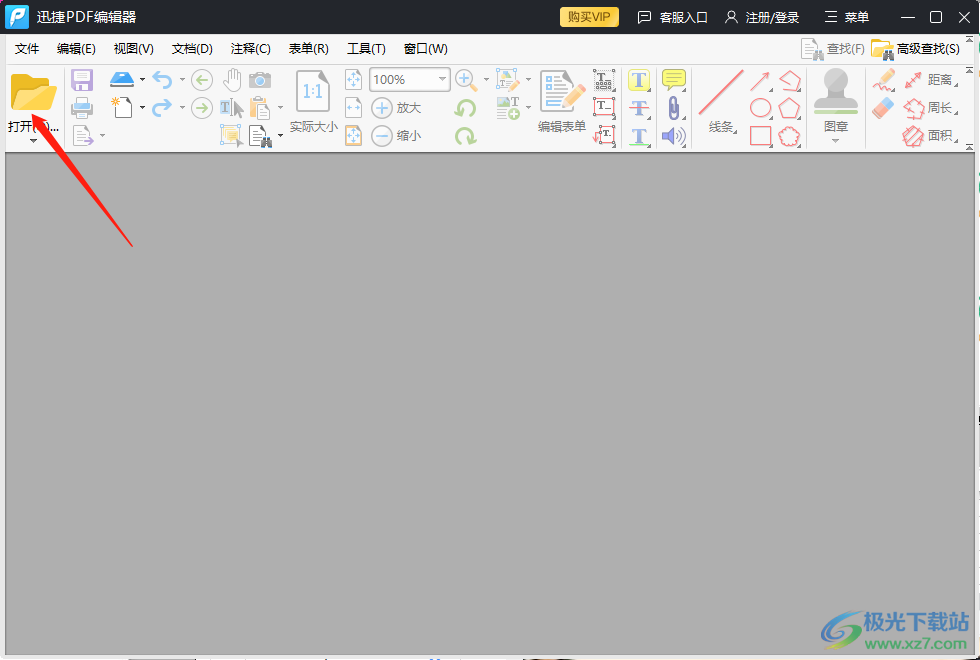
2.添加进来之后,在上方的【工具】选项下,选择【内容编辑】和【内容编辑工具】,如图所示。
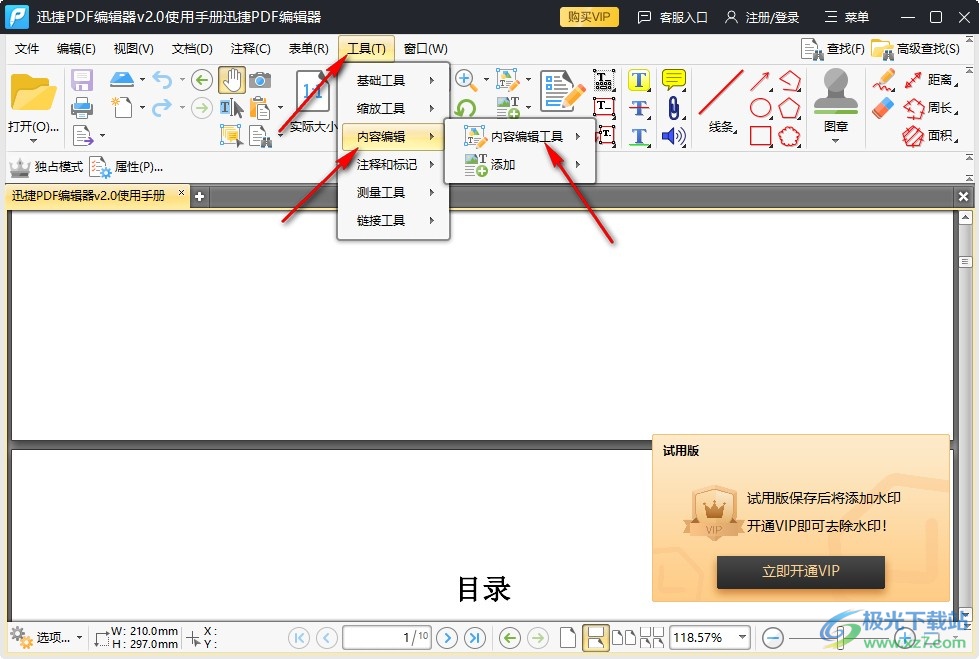
3.接着在复选项中选择【仅文本】这个选项,就可以在页面中编辑文字了。

4.在页面中出现的文字方框,将其拉长一点方便输入文字,如图所示。
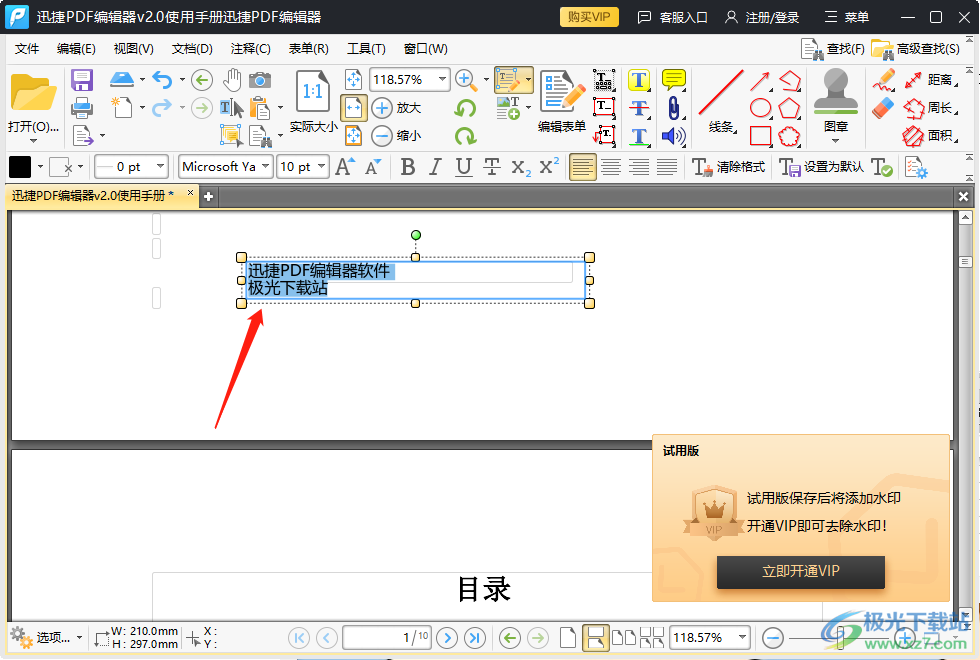
在迅捷PDF编辑器软件中你可以将自己保存在电脑中的PDF文件添加进来进行编辑文字,在工具选项卡下选择内容编辑,再选择仅文本即可编辑自己需要的文字,可以试试哦。

大小:33.00 MB版本:v2.1.4.36 电脑版环境:WinAll, WinXP, Win7, Win10
- 进入下载

网友评论